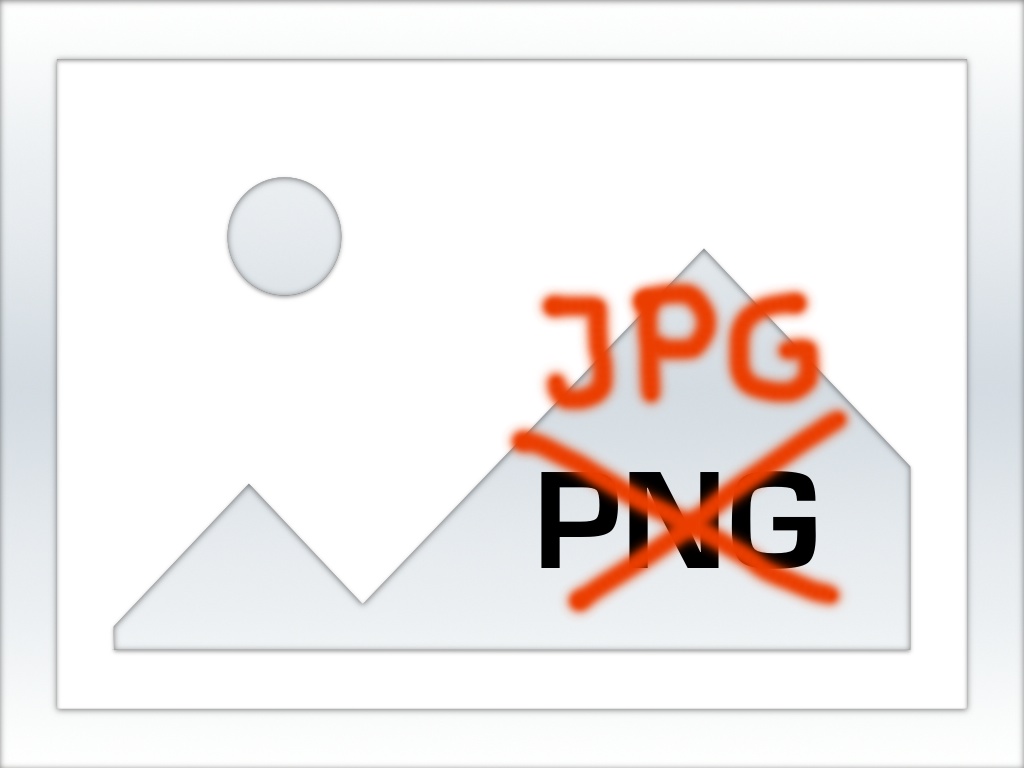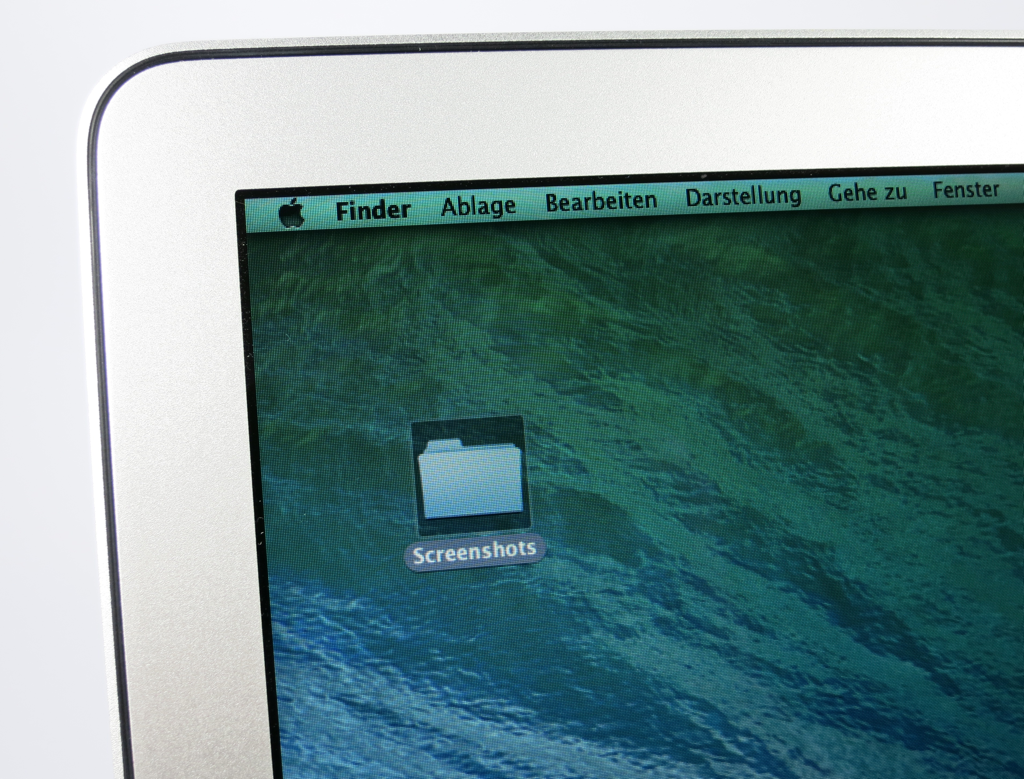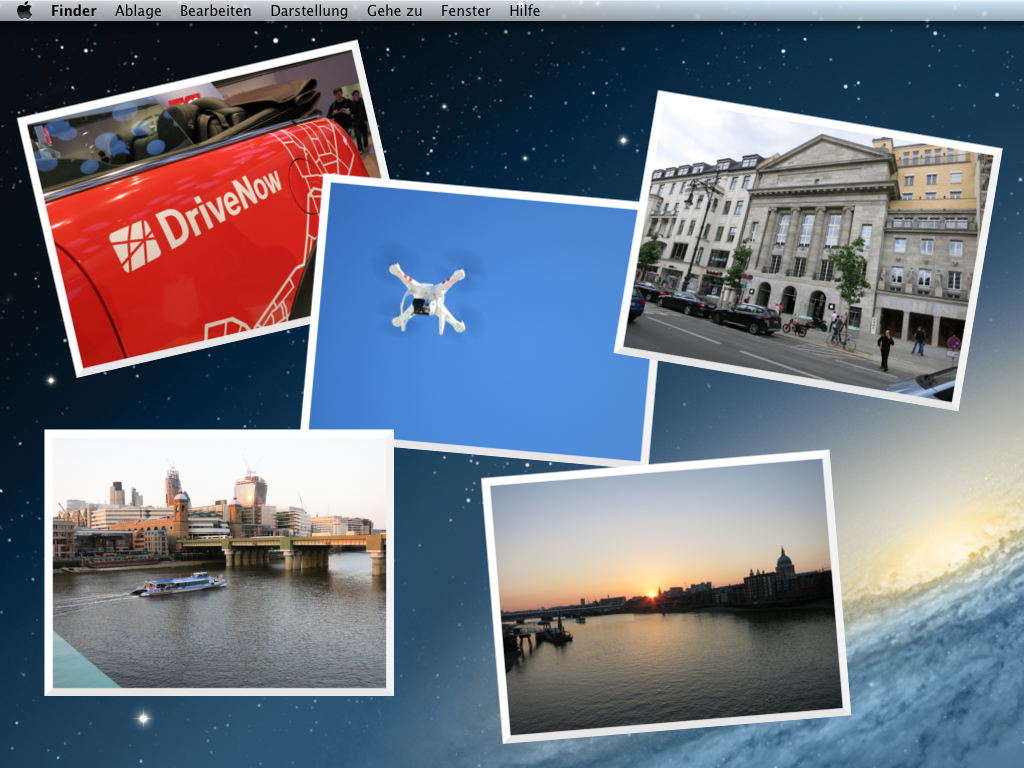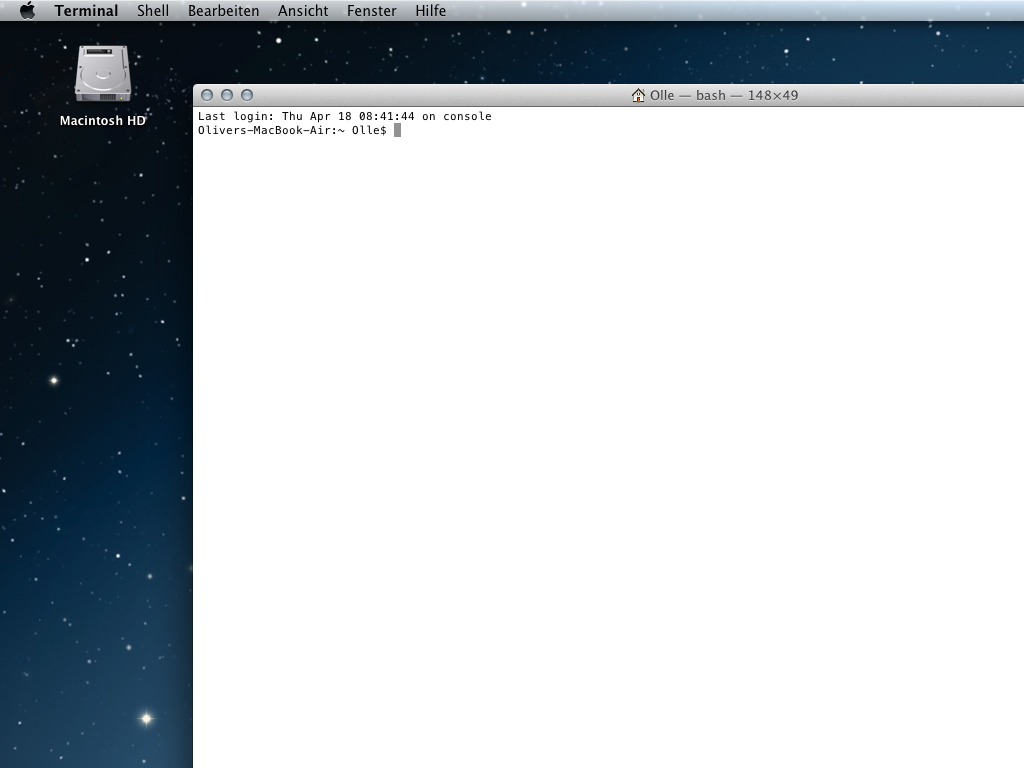Dateiformat für Screenshots unter OS X ändern
Screenshots werden unter OS X standardmäßig als PNG-Dateien auf dem Schreibtisch abgelegt. Das Dateiformat kann nicht über die Systemeinstellungen geändert werden. Möchte man es doch, muss man das Format über ein Terminal-Kommando festlegen.Weiterlesen